掲載日:2022年10月12日
かんたんモード:設定の流れ
ストアデザインをおこなうためのストア運営ツール「ストアエディタ」には、「かんたんモード」と「通常モード」という2種類の編集モードがあります。
| かんたん モード |
ページのテンプレートに、Yahoo!ショッピングおすすめのパーツがあらかじめ設定 されてるため、簡単に短時間でストアのページを構築できます。 |
|---|---|
| 通常モード | さまざまなパーツを組み合わせて、ストアオリジナルのテンプレートを作成できます。 デザインにこだわりたい場合は、通常モードをおすすめします。 |
このページでは「かんたんモード」の設定の流れについて説明します。
※本マニュアルの掲載内容は、予告なく変更される場合があります。
※システム仕様に変更があった場合は、「ストアクリエイターPro」トップページでお知らせいたします。
「ストアクリエイターPro」トップページを頻繁にご覧になることをおすすめいたします。
「かんたんモード」の選択
- 「ストアエディタ基本設定」ページ
-
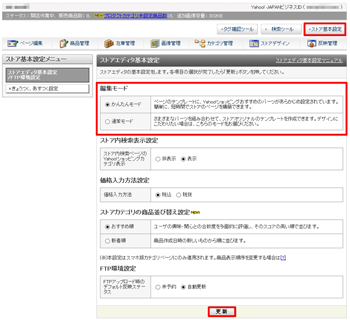
「かんたんモード」の設定は、「ストアエディタ基本設定」にておこないます。
ストアクリエイターPro「ストア構築」の[ストアエディタ基本設定]をクリックします。
編集モードで「かんたん設定」を選択し、[更新]を押します。
「かんたんモード」が設定された状態となります。
ストアクリエイターPro「ストア構築」の[ストアエディタ基本設定]をクリックします。
編集モードで「かんたん設定」を選択し、[更新]を押します。
「かんたんモード」が設定された状態となります。
テンプレート選択
- 「テンプレート選択<かんたんモード>」ページ
-
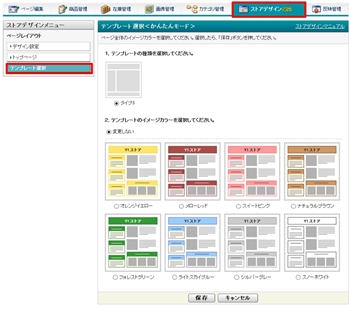
ヘッダーの「ストアデザイン」をクリックします。
「ストアデザインメニュー」の[テンプレート選択]をクリックします。
「テンプレート選択」ページのイメージカラーを選択し、[保存]ボタンを押します。
「かんたんモード」のテンプレート選択でストアページ全体にイメージカラーが設定された状態となります。
「ストアデザインメニュー」の[テンプレート選択]をクリックします。
「テンプレート選択」ページのイメージカラーを選択し、[保存]ボタンを押します。
「かんたんモード」のテンプレート選択でストアページ全体にイメージカラーが設定された状態となります。
パーツ選択
- 「デザイン設定」ページ(パーツの並べ替え)
-
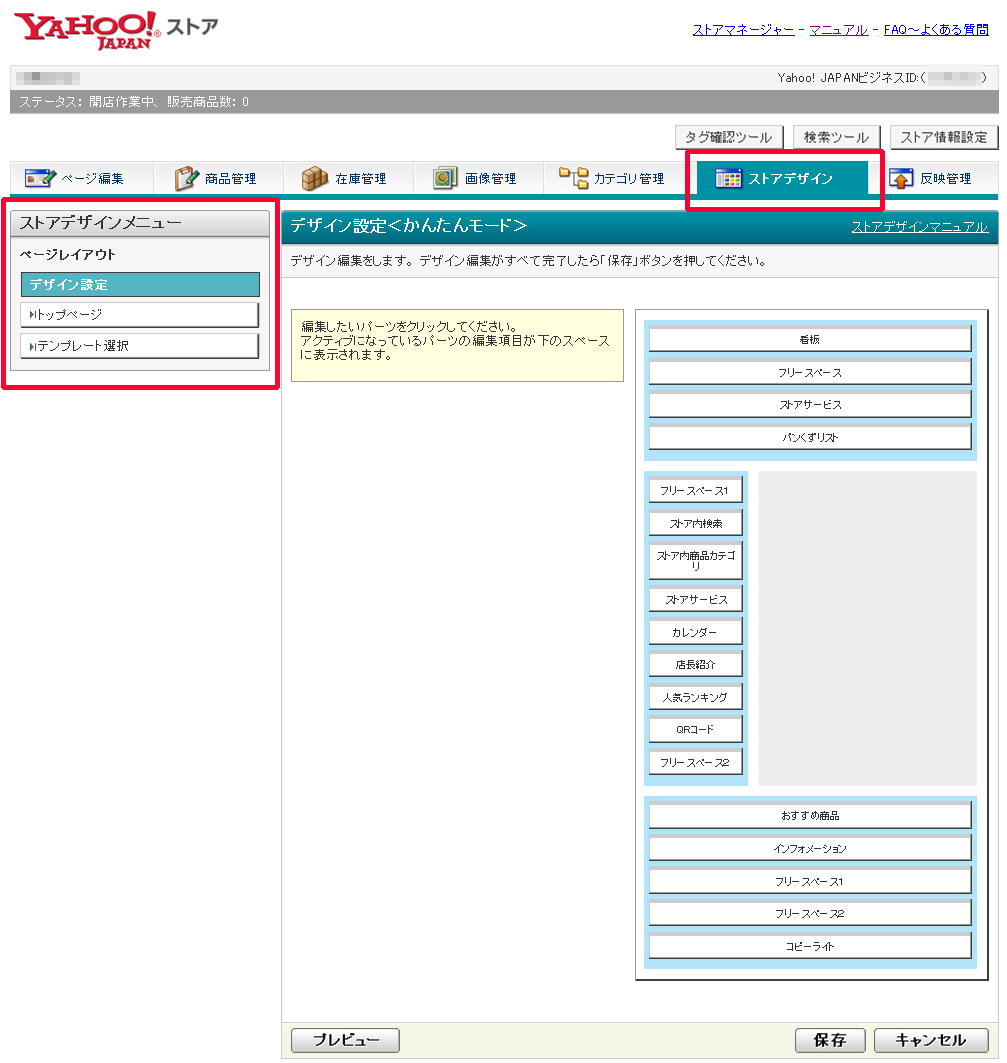
テンプレートの選択ができたら、共通領域とトップページで各パーツの編集を行います。
- 共通領域(ヘッダー/サイドナビ/トップページ)の編集
- 「ストアデザインメニュー」の[デザイン設定]をクリックします。
- 参照ツールマニュアル
- ストアデザイン>かんたんモード
>>「かんたんモードのヘッダーを編集する」
>>「かんたんモードのサイドナビを編集する」
>>「かんたんモードのフッターを編集する」
- トップページの編集
- 「ストアデザインメニュー」の[トップページ]をクリックします。
- 参照ツールマニュアル
- ストアデザイン>かんたんモード
>>「かんたんモードのトップページを編集する」
- よくある質問モードを変更するとデータはどうなりますか
-
- Q.「かんたんモード」から「通常モード」に変更しても、「かんたんモード」で設定している情報(パーツ編集内容)は引き継がれますか。
また、逆に「通常モード」から「かんたんモード」に変更した場合も、設定内容は引き継がれますか。 - A.モードを変更しても、設定内容、入力内容は引き継がれます。
- Q.「かんたんモード」から「通常モード」に変更しても、「かんたんモード」で設定している情報(パーツ編集内容)は引き継がれますか。







